Phiên bản em dùng là maple 11.
Em dũng chức năng Export để xuất ra thành file .TEX. Khi dũng MiKtex 2.6 để dich thành file .PDF thì nó báo lỗi không thấy các file style (.sty) của maple. Em đã tìm thấy các files này trong thư mục cài đặt maple. nhung không biết copy lại vào thư mục nào của Miktex.
Bác nào có kinh nghiệm chỉ giùm em với.
Tái xuất giang hồ
Thống kê
- Nhóm: Thành viên
- Bài viết: 22
- Lượt xem: 1746
- Danh hiệu: Binh nhất
- Tuổi: Chưa nhập tuổi
- Ngày sinh: Chưa nhập ngày sinh
-
Giới tính
 Bí mật
Bí mật
0
Trung bình
Công cụ người dùng
Bạn bè
Tái xuất giang hồ Chưa có ai trong danh sách bạn bè.
Lần ghé thăm cuối
Dùng chức năng TeX của Maple cho MiKtex
22-08-2007 - 14:24
Cryptography
05-06-2007 - 18:26
Nếu muốn theo ngành này em nên chuyên sâu vào những mảng toán nào ? Ngành này có những ứng dụng nào ? Ở VN có phát triển ngành này chưa ?
Rất mong các anh chị cho ý kiến.
Rất mong các anh chị cho ý kiến.
Tính số Pi với nhiều chữ số thập phân.
27-03-2007 - 14:30
Em cần viết một chương trình tinh số Pi với độ chính xác khoảng 1000 chữ số thập phân sau dấu phẩy. Vì vậy cần một giải thuật tốt, nói chung là cần một dãy/ chuỗi biểu diễn số Pi càng nhanh hội tụ càng tốt.
Nếu ai có giải thuật hay kinh nghiệm trong việc này xin chia sẻ cho em. Cám ơn rất nhiều.
Nếu ai có giải thuật hay kinh nghiệm trong việc này xin chia sẻ cho em. Cám ơn rất nhiều.
Dùng Excel tạo đồ thị hàm số
01-03-2007 - 21:07
Excel là công cụ văn phòng, kô dành cho dân toán chuyên nghiệp. Tuy nhiên khi thiếu "đồ nghề" thì Excel cũng khá hữu dụng. Tất nhiên là không bằng các phần mềm chuyên ngành nhưng nó cũng tương đối hữu ích. Bài viết này giới thiệu sơ lược cách vẽ đồ thị (hàm số) khi không còn chọn lựa nào khác ngoài Excel. Vì dùng Excel tiếng Đức nên khi chuyển sang phiên bàn tiếng Anh xin chú ý dấu $", "$ phải được thay thế bắng dấu $"."$, thêm nữa các hình minh họa trong bài viết này đều bằng tiếng Đức, nhưng hi vọng rằng phiên bản tiếng Anh cũng không khác nhiều so với phiên bản tiếng Đức.
1. Vẽ đồ thị hàm số $y =f(x)$
Chẳng hạn cần vẽ đồ thị hàm $y= f(x) = cos(x)+2sin(x) $ và các đạo hàm cấp 1,2
a. Nháp
Đạo hàm cấp 1 : $f'(x)=-sin{x}+4/3 x^{-1/3}cos{x^{2/3}}$
Đạo hàm cấp 2 :$ f''(x)=-cos{x}-4/3(1/3x^{-4/3}cos{x^{2/3}}+2/3x^{-2/3}sin{x^{2/3}})$
Tập xác định $D=\mathbb{R}^{+}$
b. Nhập số liệu.
Nhập như hình vẽ
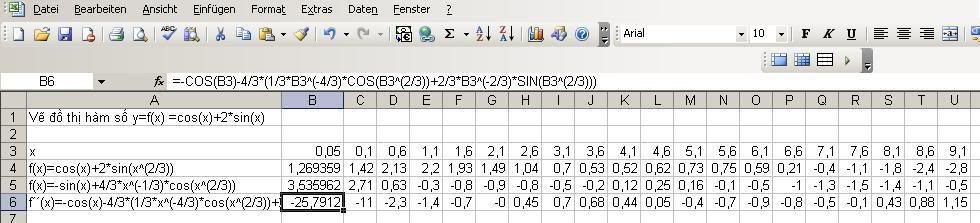
Chỉ cần gõ số liệu cho cột A, B, C và D. Sau đó dùng chức năng tự động của Excel để Input các ô tiếp theo.
c. Vẽ đồ thị
Để đồ thị được mịn, nên chọn kiểu đồ thị điểm.
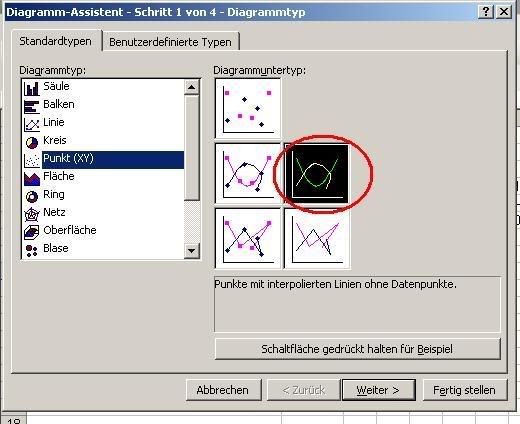
Sau đó nhập dữ liệu. Sẽ nhận được một DialogBox tương tự như sau :

Ấn vào nút được khoanh tròn, sau đó chọn lựa vùng được vẽ. Nên chọn như sau để Excel tự động chú thích.
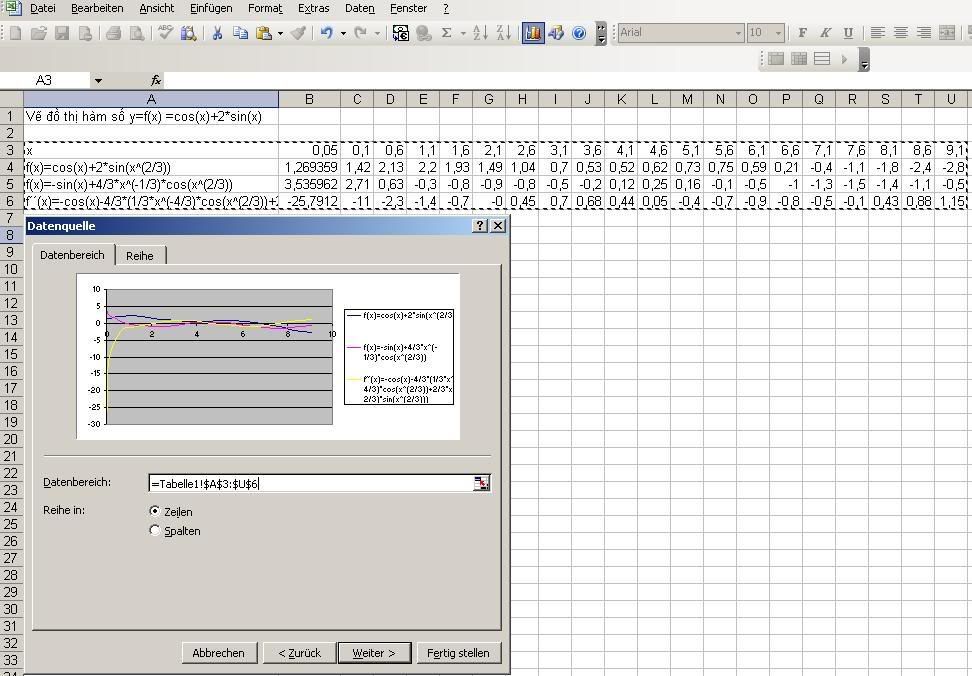
Nhận xét rằng giá trị của đạo hàm cấp 2 tương ứng với 0,01 và 0,1 quá lớn, làm cho đồ thị xấu đi, vậy chọn lại cho thích hợp bằng cách nhấn vào nút tương tự như nút được đánh dấu. Khi kéo chuột nếu ấn thêm Ctr sẽ chọn được các phần rời nhau của bảng. Bằng cách đó chọn ô như hình vẽ
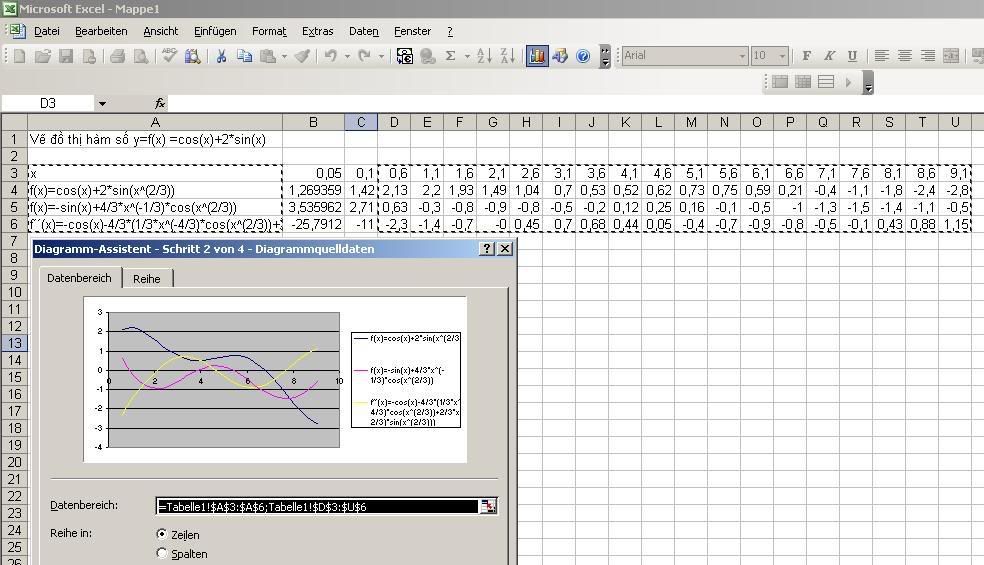
Phần tiếp theo làm như khi vẽ các đồ thị hoặc biểu đồ thông thường.
d. Thẩm mĩ.
Tùy theo khiếu thẩm mĩ của mỗi người mà điều chỉnh biểu đồ sao cho phù hợp với mục đích sử dụng. Nguyên tắc chung vẫn là chọn màu khác nhau cho các đường khác nhau. Thông thường Excel tự động chọn như vậy cho người dùng. Tuy nhiên nếu chọn hình nền là trằng, thì đạo hàm bậc 2 sẽ rất khó thấy vì nó màu vàng, vậy chọn màu khác cho phù hợp.
Để điều chỉnh các đối tượng trên đồ thị, thông thường vẫn là chỉ chuột vào rồi Double Click.
Một ví dụ cho đồ thị hoàn chỉnh :
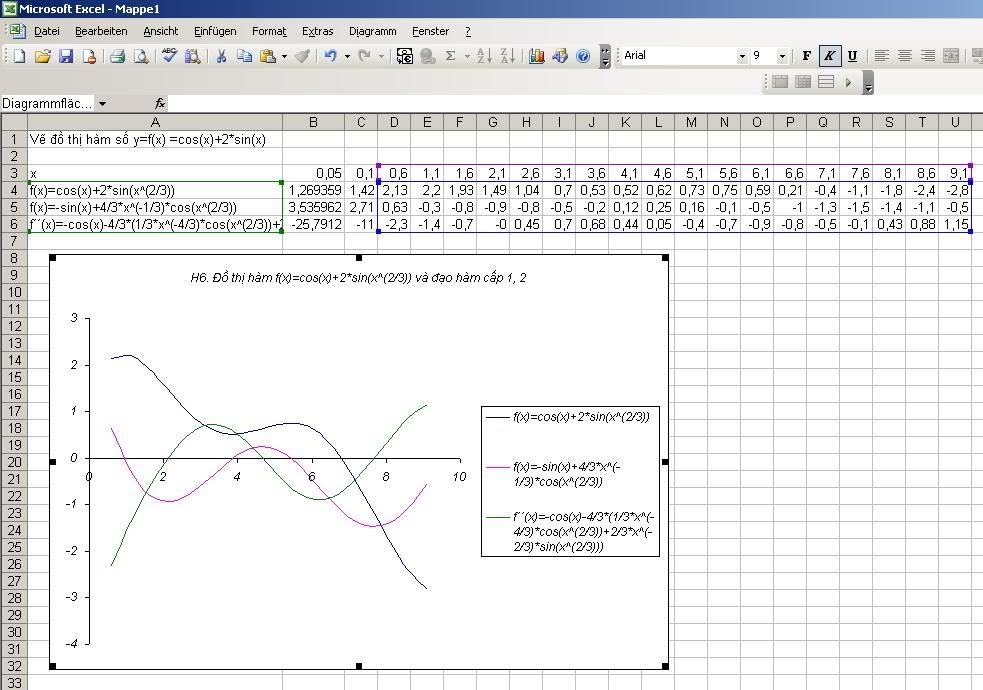
2. Vẽ đồ thị của một đường cong cho bởi phương trình tham số.
(Mai gõ tiếp )
)
1. Vẽ đồ thị hàm số $y =f(x)$
Chẳng hạn cần vẽ đồ thị hàm $y= f(x) = cos(x)+2sin(x) $ và các đạo hàm cấp 1,2
a. Nháp
Đạo hàm cấp 1 : $f'(x)=-sin{x}+4/3 x^{-1/3}cos{x^{2/3}}$
Đạo hàm cấp 2 :$ f''(x)=-cos{x}-4/3(1/3x^{-4/3}cos{x^{2/3}}+2/3x^{-2/3}sin{x^{2/3}})$
Tập xác định $D=\mathbb{R}^{+}$
b. Nhập số liệu.
Nhập như hình vẽ
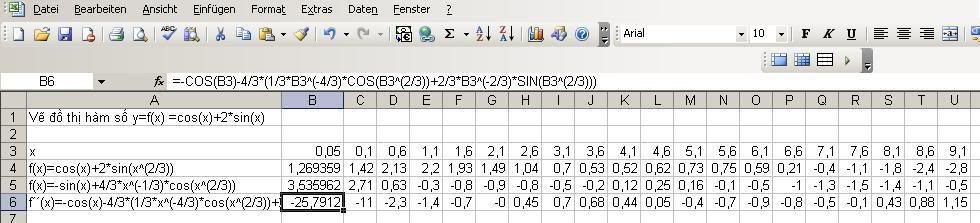
Chỉ cần gõ số liệu cho cột A, B, C và D. Sau đó dùng chức năng tự động của Excel để Input các ô tiếp theo.
c. Vẽ đồ thị
Để đồ thị được mịn, nên chọn kiểu đồ thị điểm.
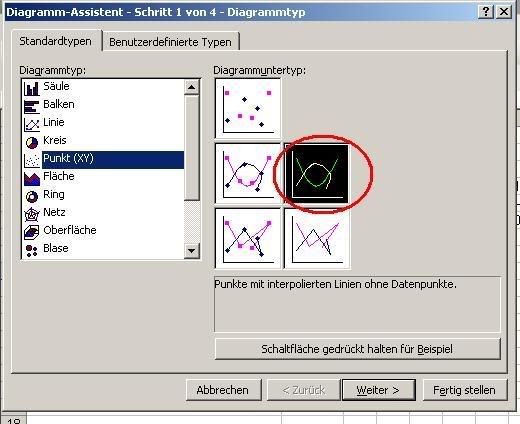
Sau đó nhập dữ liệu. Sẽ nhận được một DialogBox tương tự như sau :

Ấn vào nút được khoanh tròn, sau đó chọn lựa vùng được vẽ. Nên chọn như sau để Excel tự động chú thích.
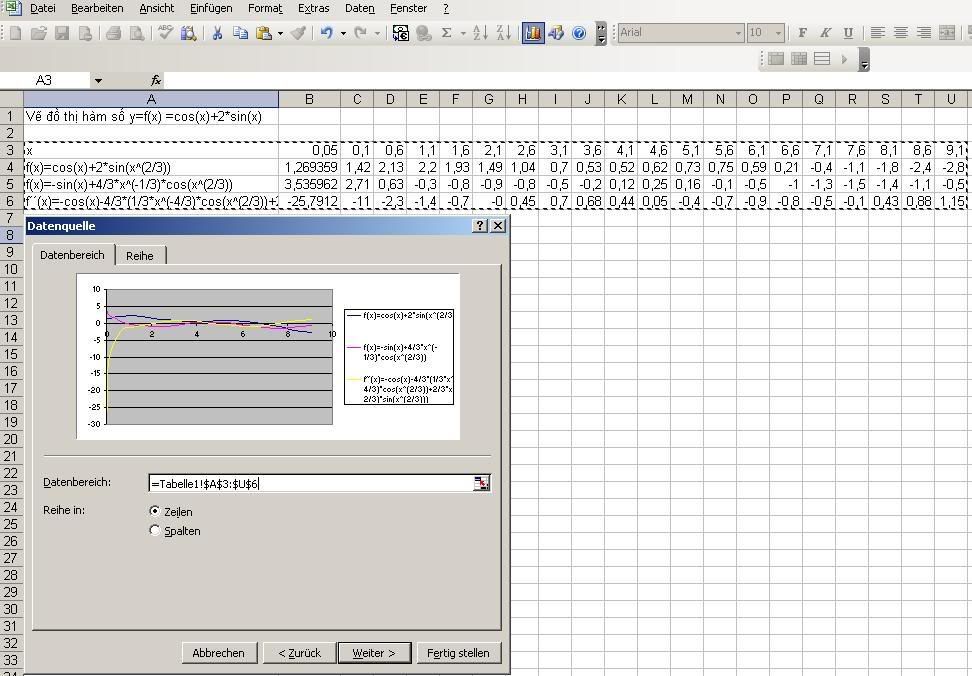
Nhận xét rằng giá trị của đạo hàm cấp 2 tương ứng với 0,01 và 0,1 quá lớn, làm cho đồ thị xấu đi, vậy chọn lại cho thích hợp bằng cách nhấn vào nút tương tự như nút được đánh dấu. Khi kéo chuột nếu ấn thêm Ctr sẽ chọn được các phần rời nhau của bảng. Bằng cách đó chọn ô như hình vẽ
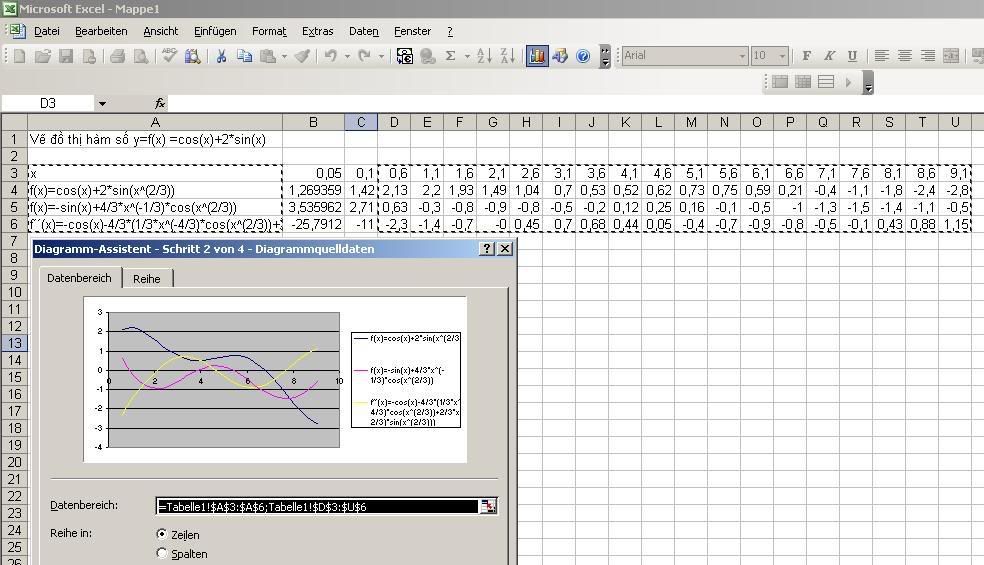
Phần tiếp theo làm như khi vẽ các đồ thị hoặc biểu đồ thông thường.
d. Thẩm mĩ.
Tùy theo khiếu thẩm mĩ của mỗi người mà điều chỉnh biểu đồ sao cho phù hợp với mục đích sử dụng. Nguyên tắc chung vẫn là chọn màu khác nhau cho các đường khác nhau. Thông thường Excel tự động chọn như vậy cho người dùng. Tuy nhiên nếu chọn hình nền là trằng, thì đạo hàm bậc 2 sẽ rất khó thấy vì nó màu vàng, vậy chọn màu khác cho phù hợp.
Để điều chỉnh các đối tượng trên đồ thị, thông thường vẫn là chỉ chuột vào rồi Double Click.
Một ví dụ cho đồ thị hoàn chỉnh :
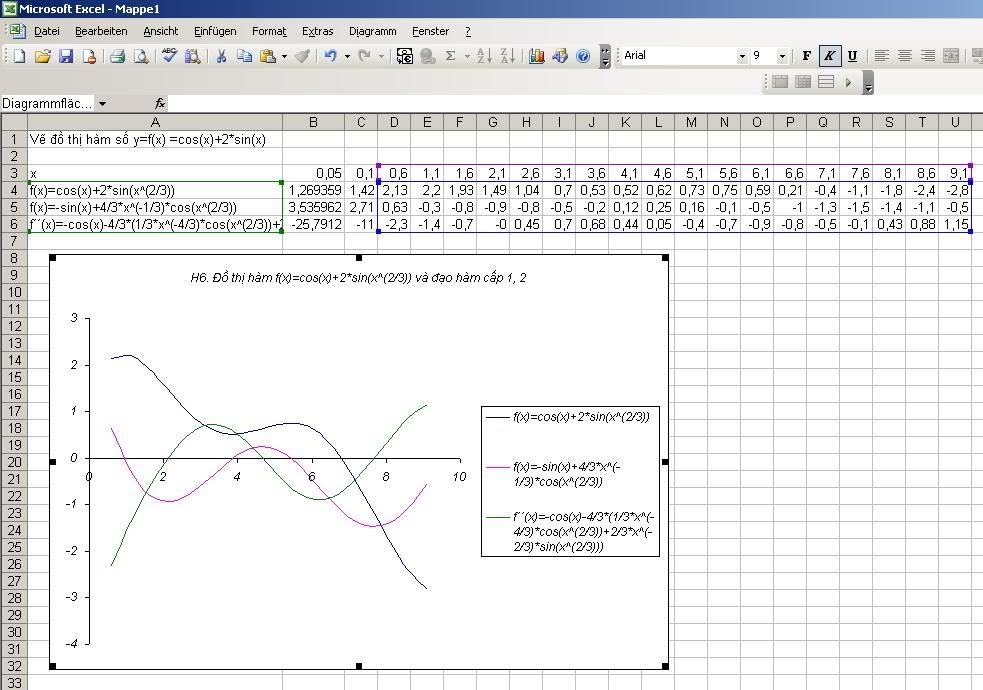
2. Vẽ đồ thị của một đường cong cho bởi phương trình tham số.
(Mai gõ tiếp
- Diễn đàn Toán học
- → Đang xem trang cá nhân: Chủ đề: Tái xuất giang hồ


 Tìm kiếm
Tìm kiếm
